Hoe verwijder ik de software volledig onder Windows?

Een vraag die ik vaak van Windows-gebruikers krijg, is hoe ik alle sporen van een programma of app volledig kan verwijderen. Deze gids toont u de stappen om alles kwijt te raken zonder uw rit te wissen.
Wanneer u een programma van Windows verwijdert via Toevoegenof Programma's verwijderen, of met het verwijderingsprogramma van het programma, laat het veel restanten achter. Dingen die achterblijven zijn mappen, tijdelijke bestanden, pictogrammen, registervermeldingen en meer. Als je alle sporen van een programma volledig wilt verwijderen, volg dan deze gids die ik gebruik om alles te verwijderen.
Houd er rekening mee dat deze methode niet voor iedereen geschikt is, vooral niet voor het laatste gedeelte waar ik vermeldingen uit het register handmatig opschoon.
Voor dit voorbeeld verwijder ik de Mathon-webbrowser - niet omdat het geen goede browser is, maar omdat ik een toepassing moet opofferen aan de verwijderingsgoden voor dit artikel.
Revo Uninstaller
Eerst gebruik ik Revo Uninstaller Pro ($ 39,00). Er is ook een gratis versie die je kunt downloaden van Ninite die minder opties bevat maar nog steeds goed werk doet met het verwijderen van extra vermeldingen.
Start Revo Uninstaller en je ziet een lijst metde programma's die u op uw systeem hebt geïnstalleerd. Het bevat ook programma's die niet worden vermeld in Programma's toevoegen / verwijderen in Windows. Klik met de rechtermuisknop op het programma dat u wilt verwijderen en klik op Verwijderen.
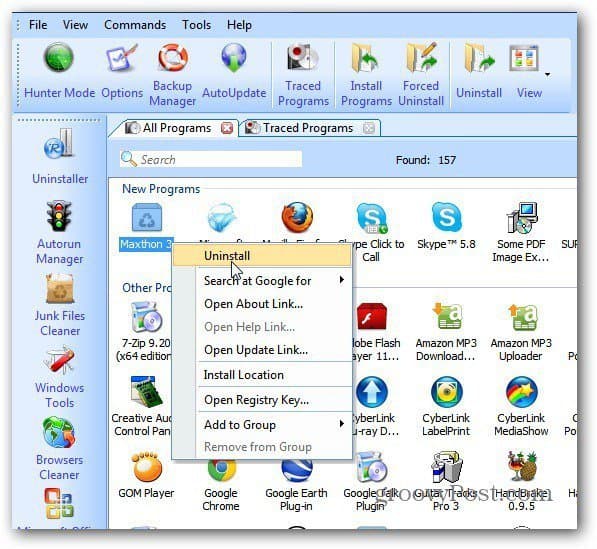
Vervolgens maakt Revo Uninstaller Pro een systeemHerstelpunt en volledige registerback-up. Dit gebeurt automatisch telkens wanneer u een programma verwijdert. Dit is uiterst handig, want als er iets misgaat met het verwijderen, kunt u uw systeem en register gemakkelijk terugzetten.
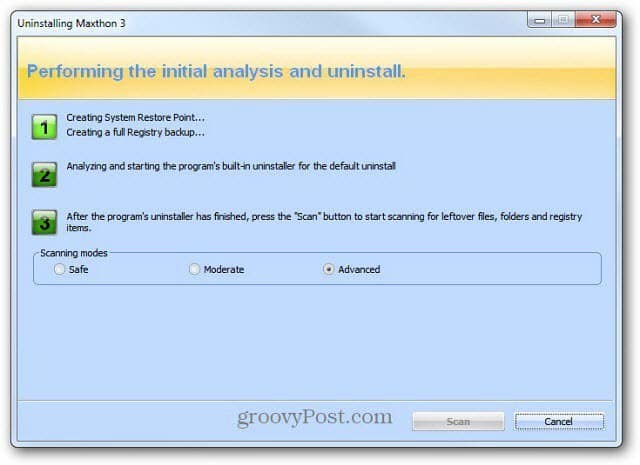
Nadat u een veilige back-up van uw systeem en register hebt gemaakt, begint het native verwijderingsprogramma voor het programma dat u verwijdert. Volg eenvoudig de de-installatiewizard.
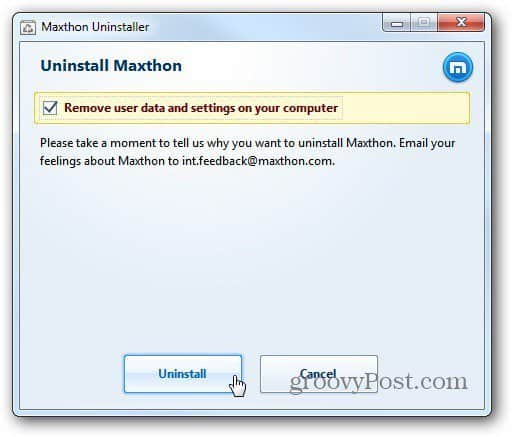
Nadat u de verwijderingswizard hebt voltooid, gaat u terug naar Revo en selecteert u Geavanceerd voor de scanmodus. Klik op Scannen.
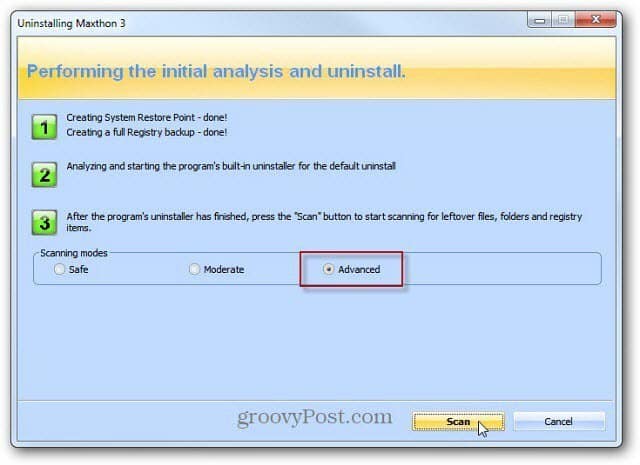
Revo scant uw systeem op overgebleven bestanden en registerinstellingen. U zult verrast zijn hoeveel ingangen native app-installatieprogramma's achterlaten.
Doorloop de lijst en controleer alleen de vermeldingengevonden die gemarkeerd zijn als blauw. De andere mappen zijn systeemmappen die uw systeem nodig heeft. Daarom is het zo leuk dat Revo een herstelpunt en registerback-up maakt. Nadat u alle restjes hebt geselecteerd, klikt u op Verwijderen.
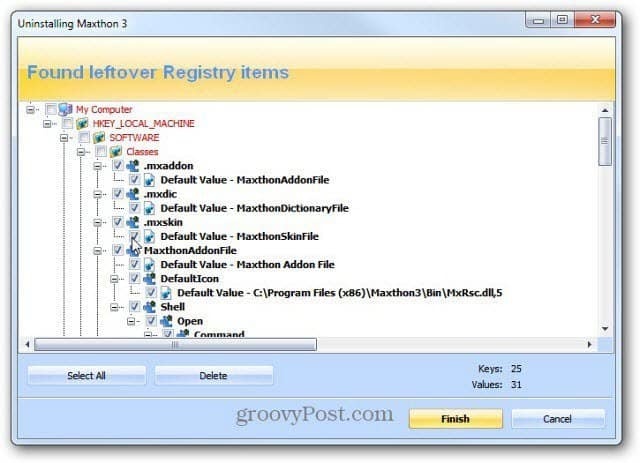
Er verschijnt een verificatiebericht met de vraag of u het zeker weet. Klik op Ja.
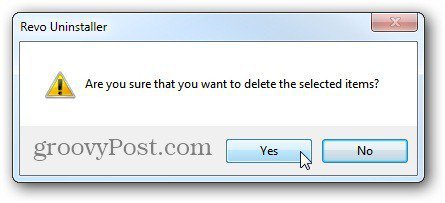
Als er andere overgebleven bestanden of mappen zijn, klikt u op Volgende en verwijdert u die. Zoals in dit geval waarin ik XBMC heb verwijderd.
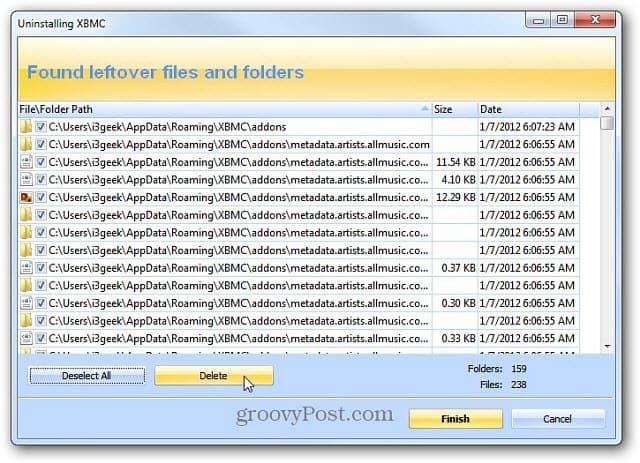
Alles van Voidtools
Vervolgens gebruik ik nog een van mijn favoriete hulpprogramma's- Alles door Voidtools. Typ de naam van het programma dat u zojuist hebt verwijderd en verwijder alle gevonden items. Een andere tip is om te zoeken naar de naam van het softwarebedrijf dat het programma heeft gemaakt.
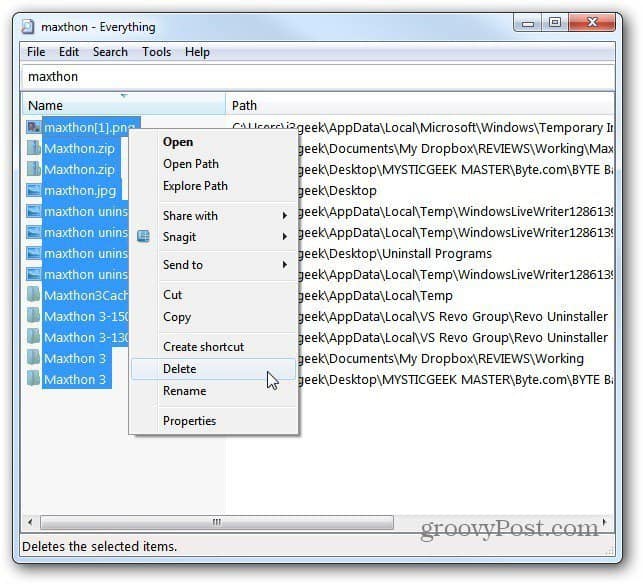
Handmatig schoon register
Daarna is het laatste wat ik doe om ervoor te zorgen dat alle sporen van het programma worden verwijderd, het register doorzoeken en alle vermeldingen van het programma verwijderen.
Klik op start en type: regedit in het vak Zoeken. Druk op Enter.
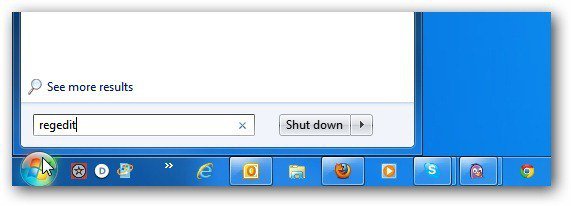
De Register-editor verschijnt. Raken F3 op uw toetsenbord om het zoekvak te openen. Typ de naam van het programma en klik op Volgende zoeken.
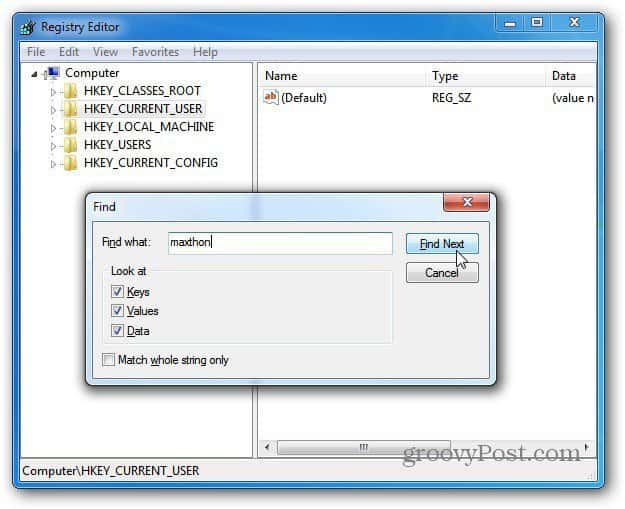
Wanneer een invoer is gevonden, ga je gang en druk op Verwijderen. Druk vervolgens op F3 om de volgende te vinden en door te gaan.
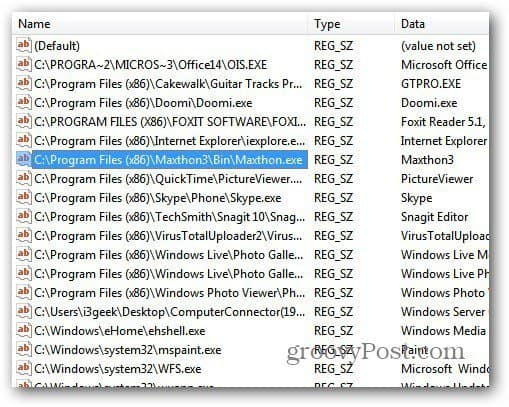
Blijf items verwijderen tot het volledige registeris doorzocht. Ik geef er de voorkeur aan om het register zelf op te schonen in plaats van een registeropruimingsprogramma te gebruiken. Vaak kan een hulpprogramma Registry Cleaner belangrijke vermeldingen verwijderen die u nodig hebt om een programma te laten werken.
Wees echter voorzichtig terwijl u in het register bent en items verwijdert. Ik raad dit helemaal niet aan voor een beginner. Maar als u een ervaren gebruiker bent en Windows heel goed kent, is het een effectieve methode.
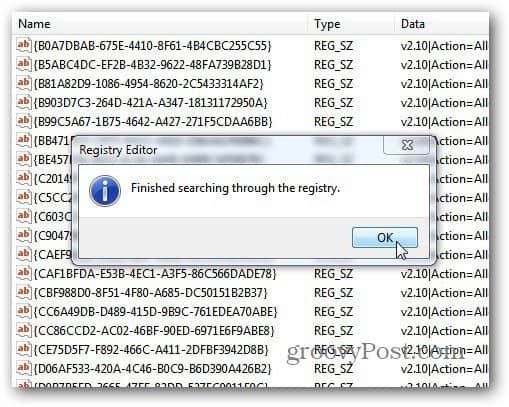










laat een reactie achter